Jeśli zapoznasz się z Adobe Illustrator i z pasją rysujesz, w tym samouczku nauczysz się, jak wspaniale zaprojektować uszy kota i nadać mu zachęcający, białawy brzuch. Ten poradnik omawia kroki do stworzenia uszu z atrakcyjnym gradientem i idealnym dopasowaniem brzucha, aby tchnąć więcej życia w twoje dzieło sztuki.
Najważniejsze spostrzeżenia Otrzymasz praktyczne wskazówki, jak wykorzystać efektywne techniki narzędzi, aby zaprojektować uszy kota i odpowiednio dostosować brzuch. Zastosowanie gradientów i innych narzędzi Illustratora pomoże ci stworzyć atrakcyjny design, który sprawi, że każdy kot będzie wyglądał uroczo.
Krok po kroku
Zaprojektowanie uszu
Pierwszym krokiem jest stworzenie wewnętrznej części uszu. Rozpoczynasz, tworząc nową warstwę i nazywając ją „Uszy”. Następnie wybierasz narzędzie gwiazdy i tworzysz nowy trójkąt na swoim obszarze roboczym. Zauważysz, że ten trójkąt od razu otrzyma ten sam gradient, co twoja podstawowa forma, co jednak zmienimy, aby dostosować kolory zgodnie z naszą wizją.
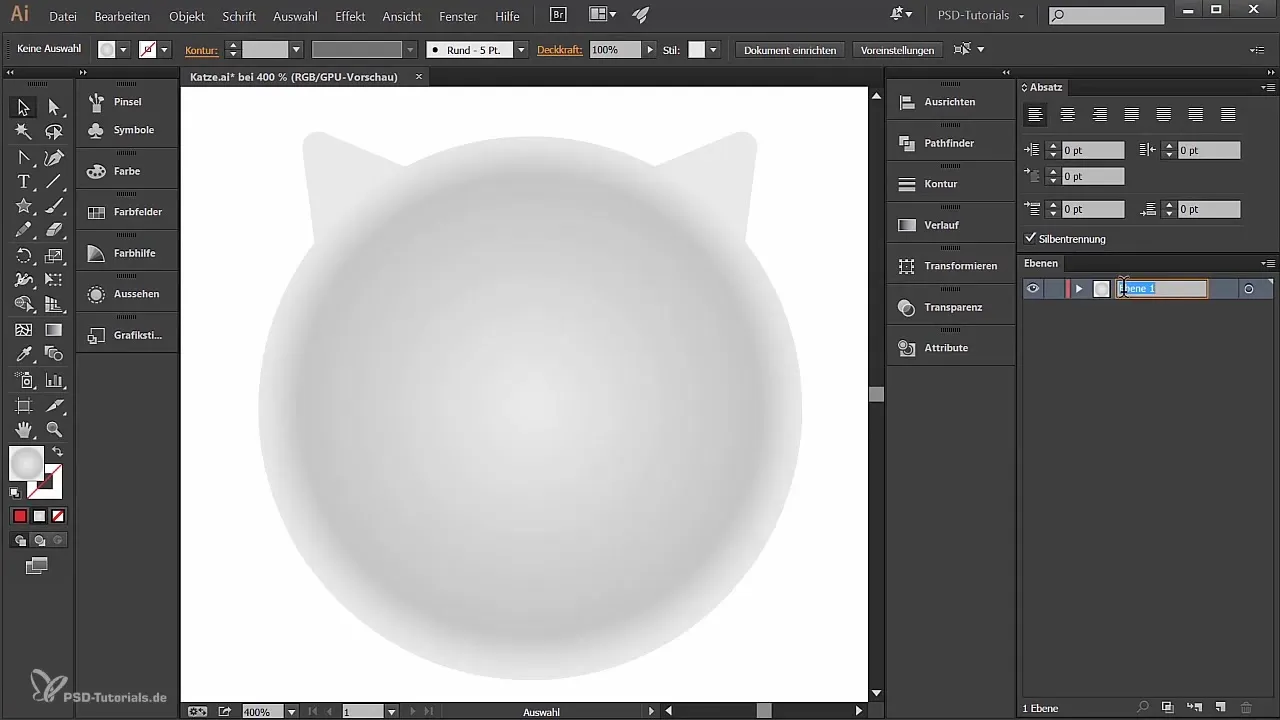
Aby uwypuklić wewnętrzną część uszu, wybierz odcień czerwieni jako miejsce zastępcze. Przytrzymaj klawisz Shift, podczas gdy skalujesz i pozycjonujesz trójkąt, aby odległość między uszami była równa. To zapewni ci niezbędną symetrię, aby zagwarantować spójny design. Sprawdź kąt rogów i upewnij się, że nie są zbyt ostre. Jeśli wydają się ostre, możesz zaokrąglić rogi, korzystając z narzędzia bezpośredniego wyboru i odpowiednio przesuwając punkty kotwiczenia.
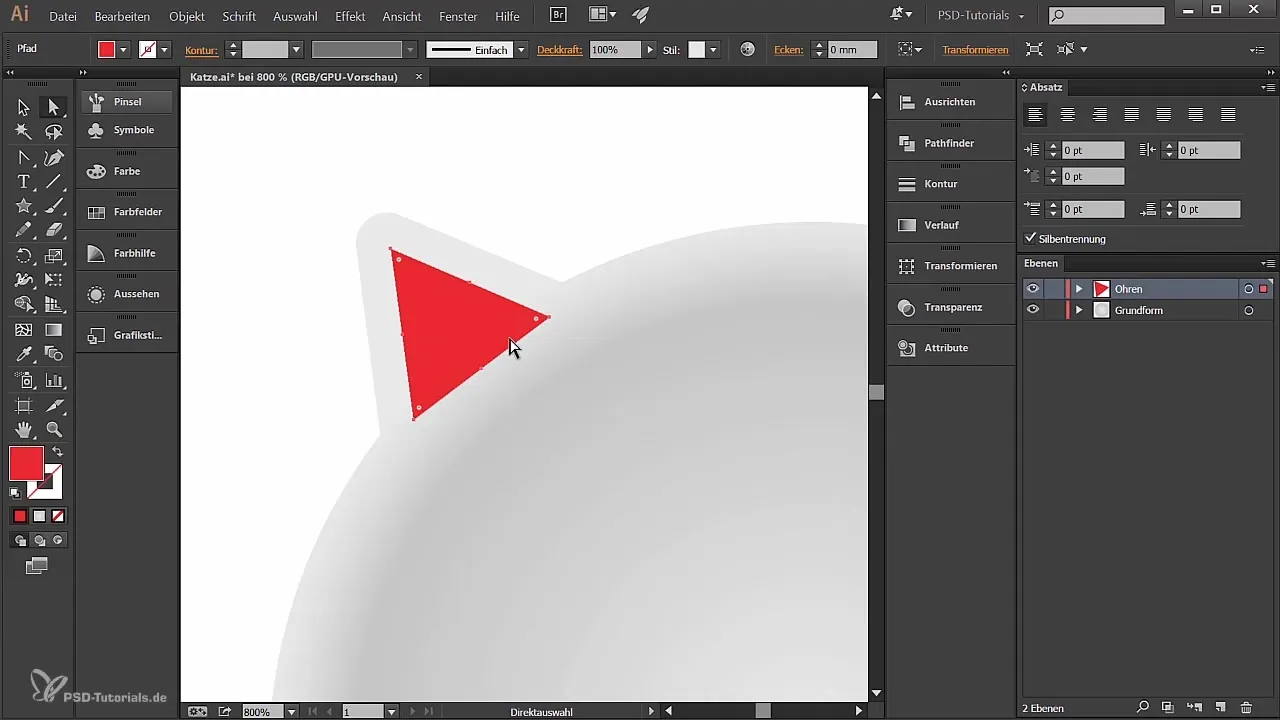
Następnie nadajesz formie gradient. Wybierz narzędzie gradientu i kliknij na formę, aby stworzyć okrągły gradient. Na lewą stronę gradientu ustaw żywe kolory. Możesz do tego użyć wartości RGB 197 dla czerwieni, 31 dla zieleni oraz 111 dla niebieskiego. Ostatni punkt przekształca się na biały i kończy wykorzystanie gradientu.
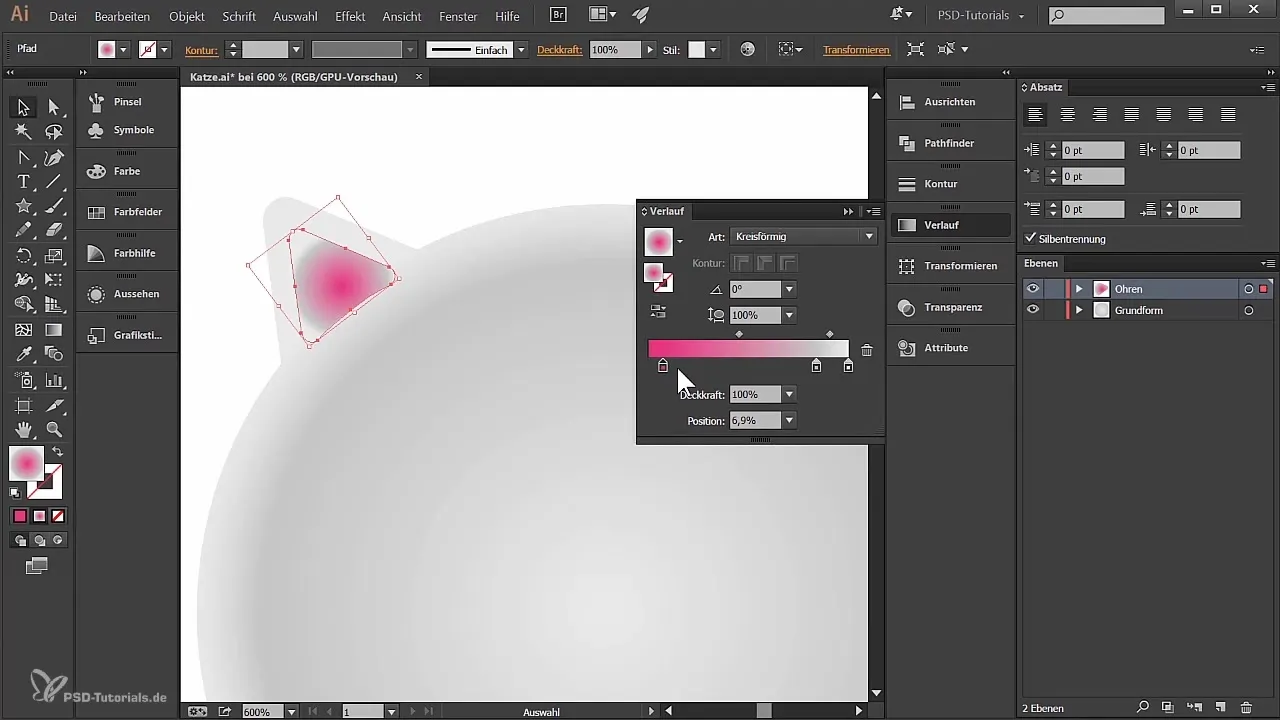
Chcesz również zaprojektować prawą stronę uszu, więc po prostu kopiujesz lewą formę i ją odbijasz. Naciśnij Alt, podczas gdy przeciągasz formę, i przytrzymaj klawisz Shift, aby pozostała w linii. Następnie przejdź do Obiekt → Transformuj → Odbicie i odpowiednio umieść nową formę.
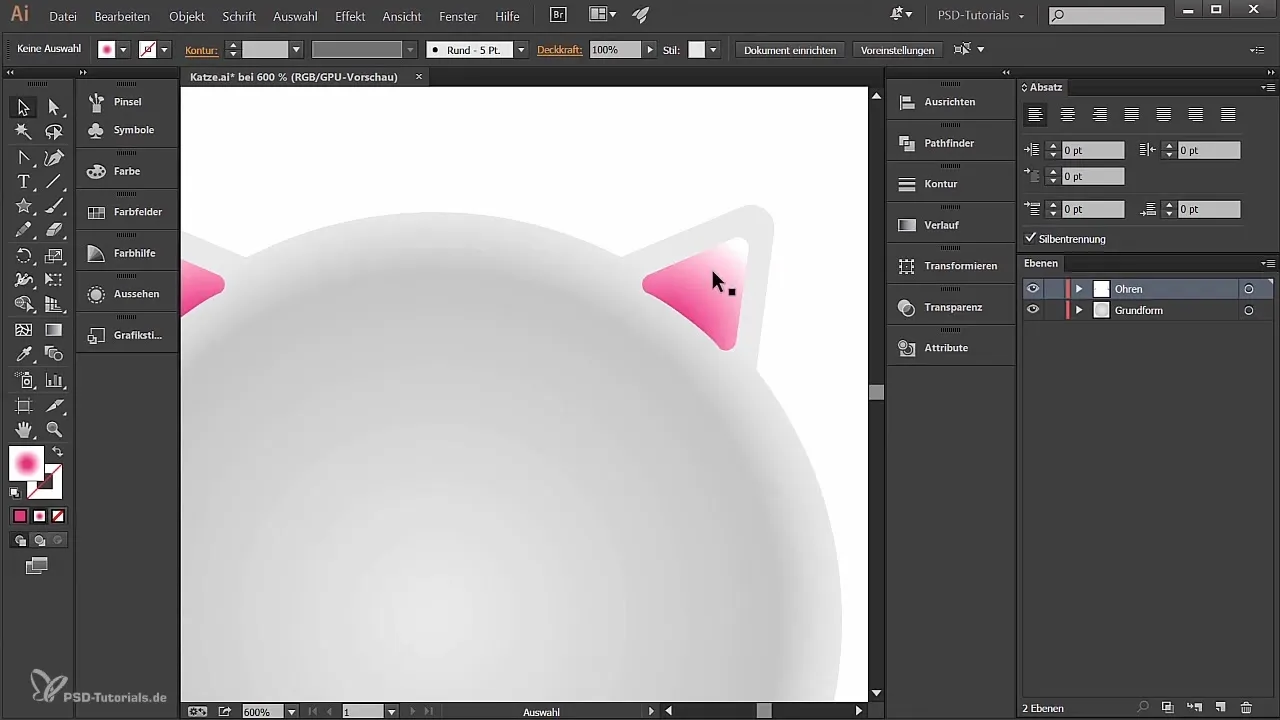
Aby nadać swojemu projektowi więcej charakteru, rysujesz linie wewnątrz obszaru uszu. W tym celu tworzysz własny pędzel. Wybierz prostokąt z czarnym wypełnieniem, a następnie narysuj półkole w kształcie pędzla. Przejdź do palety pędzli, kliknij przycisk plusa dla nowego pędzla i wybierz pędzel do obrazu.
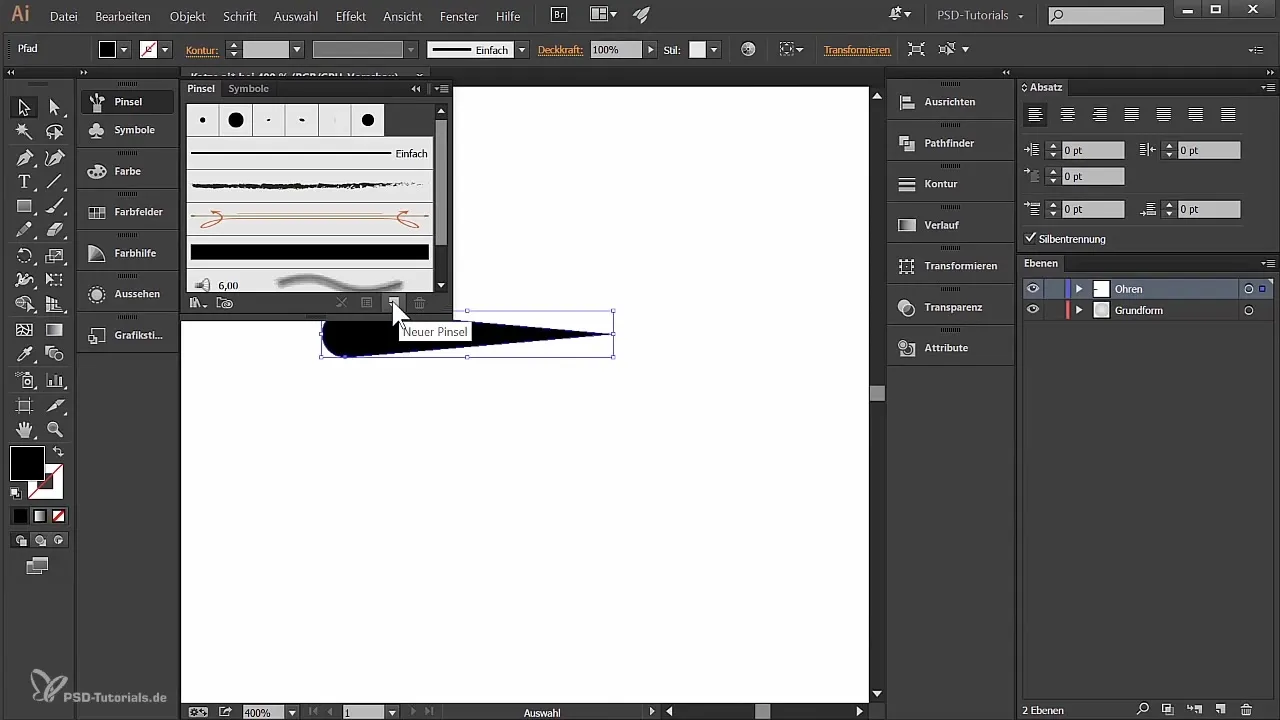
Skonfiguruj czułość nacisku swojego pędzla. Grubość linii powinna wynosić od 24% do 100%, w zależności od nacisku tabletu. Zapisz pędzel. Teraz jesteś gotowy, aby dodać spersonalizowane akcenty, przesuwając od grubszej do cieńszej strony pędzla.
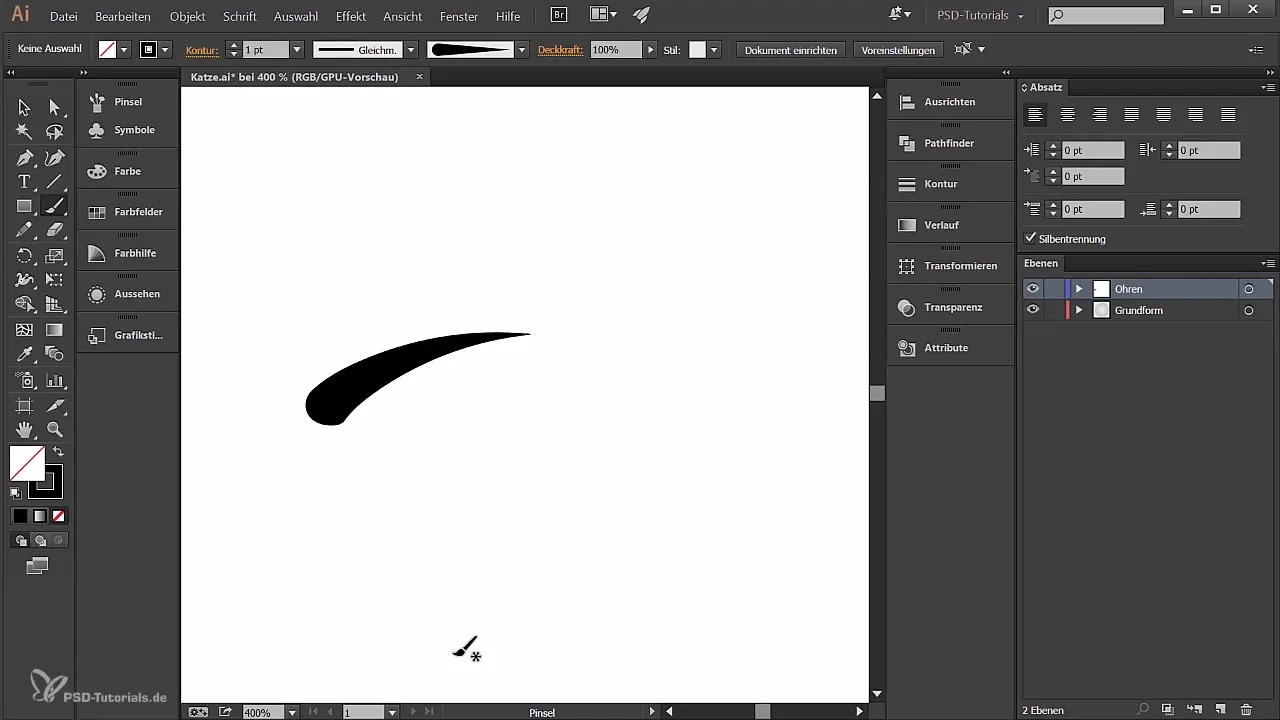
To wszystko, jeśli chodzi o uszy. Mam nadzieję, że jesteś zadowolony z rezultatu! Przejdźmy teraz do następnego punktu: brzucha kota.
Stworzenie brzucha kota
Aby stworzyć biały brzuch swojego kota, najpierw musisz utworzyć nową warstwę i nazwać ją „Brzuch”. Tu przeciągasz kształt, który ci się podoba, przy użyciu narzędzia prostokąt. Na początku wypełnij go białą kolorystyką, a następnie możesz dostosować kształt, aby zaokrąglić go, wykorzystując uchwyty punktów kotwiczenia, jak wcześniej przy uszach. W ten sposób stworzysz gładki i okrągły kształt.
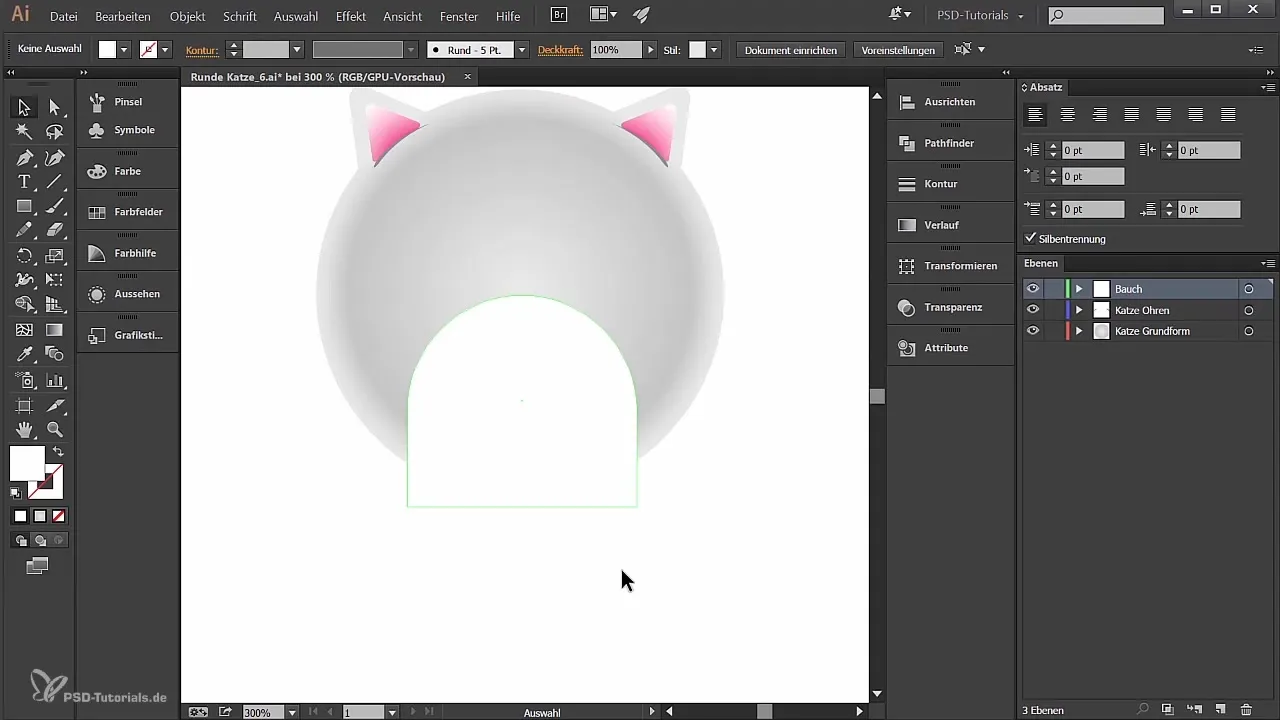
Aby idealnie dopasować kształt brzucha, musisz wykonać cięcia w kształcie. W tym celu kopiujesz podstawowy kształt kota i umieszczasz go nad kształtem brzucha. Połącz te dwa kształty używając narzędzia Pathfinder i wybierz „Utwórz przecięcie”. W ten sposób zachowasz pożądany kształt brzucha, a wszelkie niepotrzebne elementy zostaną usunięte.
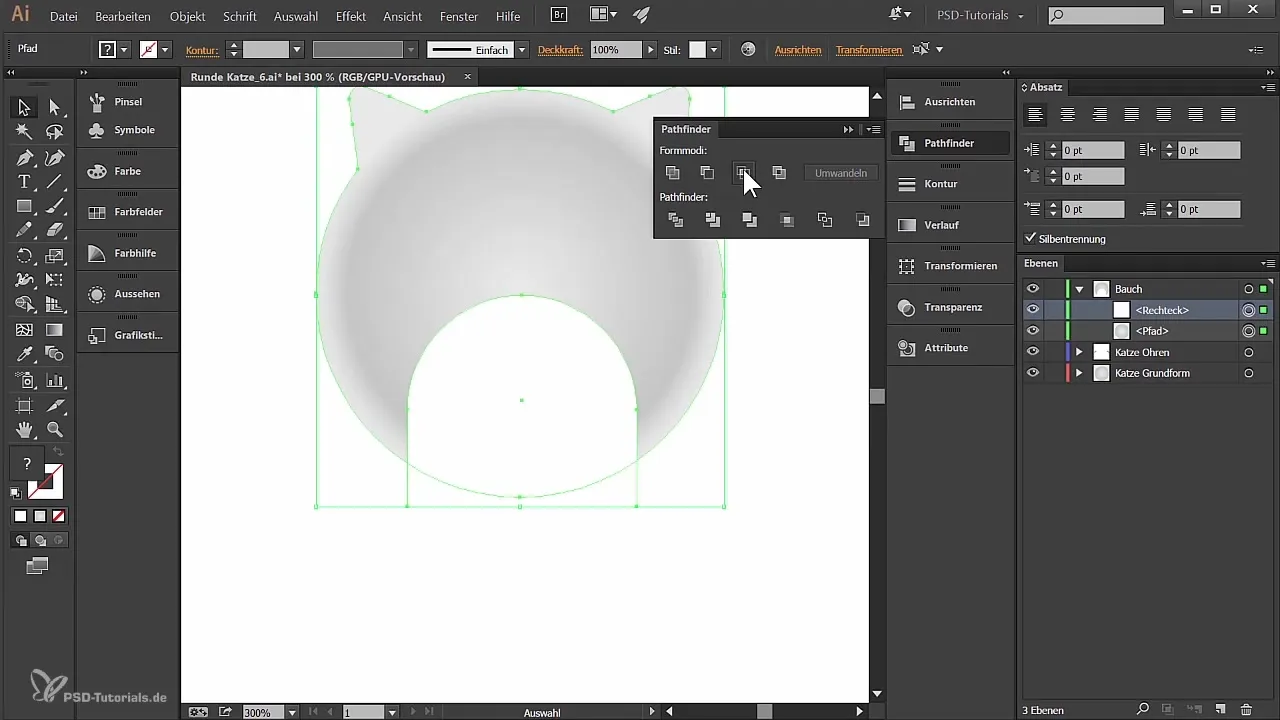
Teraz nałóż gradient na kształt brzucha, aby nadać mu głębię i strukturę. Ponownie wybierz narzędzie gradientu i skonfiguruj okrągły gradient. Ustaw wartości dla lewego uchwytu na 0% (biały) i dla drugiego uchwytu na 20% (również biały). Ostatni również ustawia się na biały.
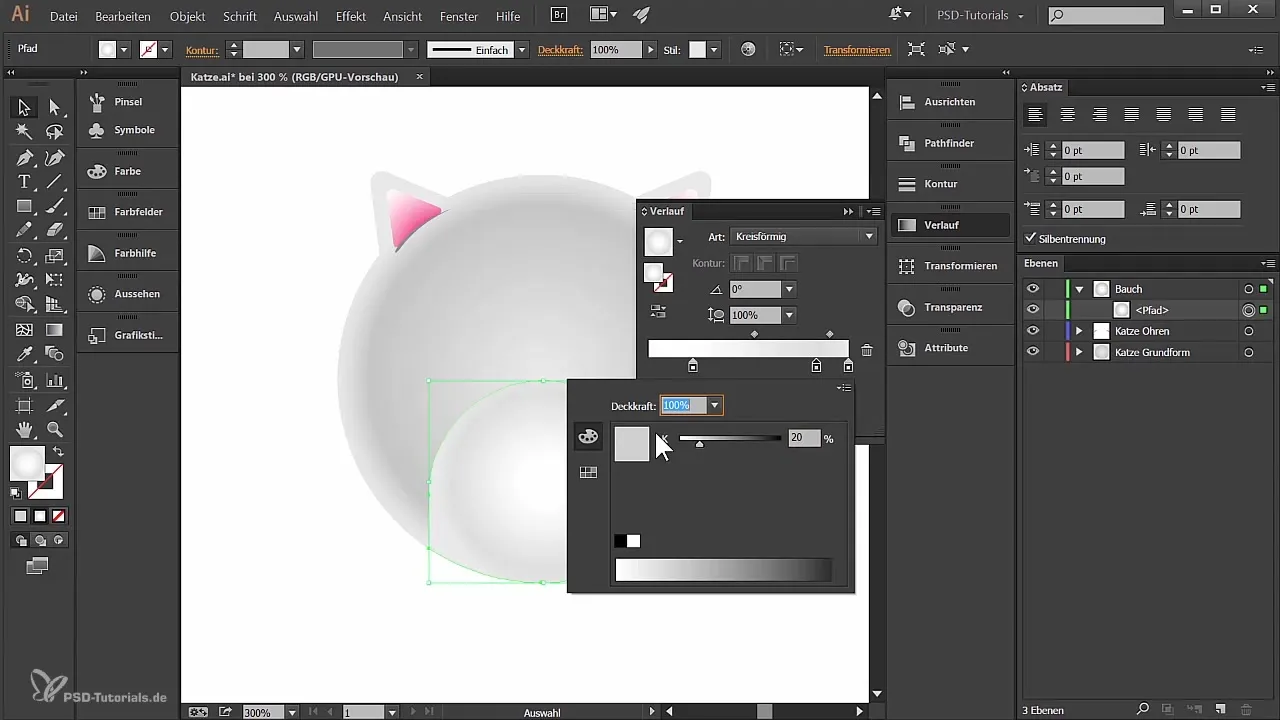
Teraz dostosuj gradient, edytując go narzędziem gradientu i przesuwając, aż będzie harmonijnie współgrał z resztą kota.
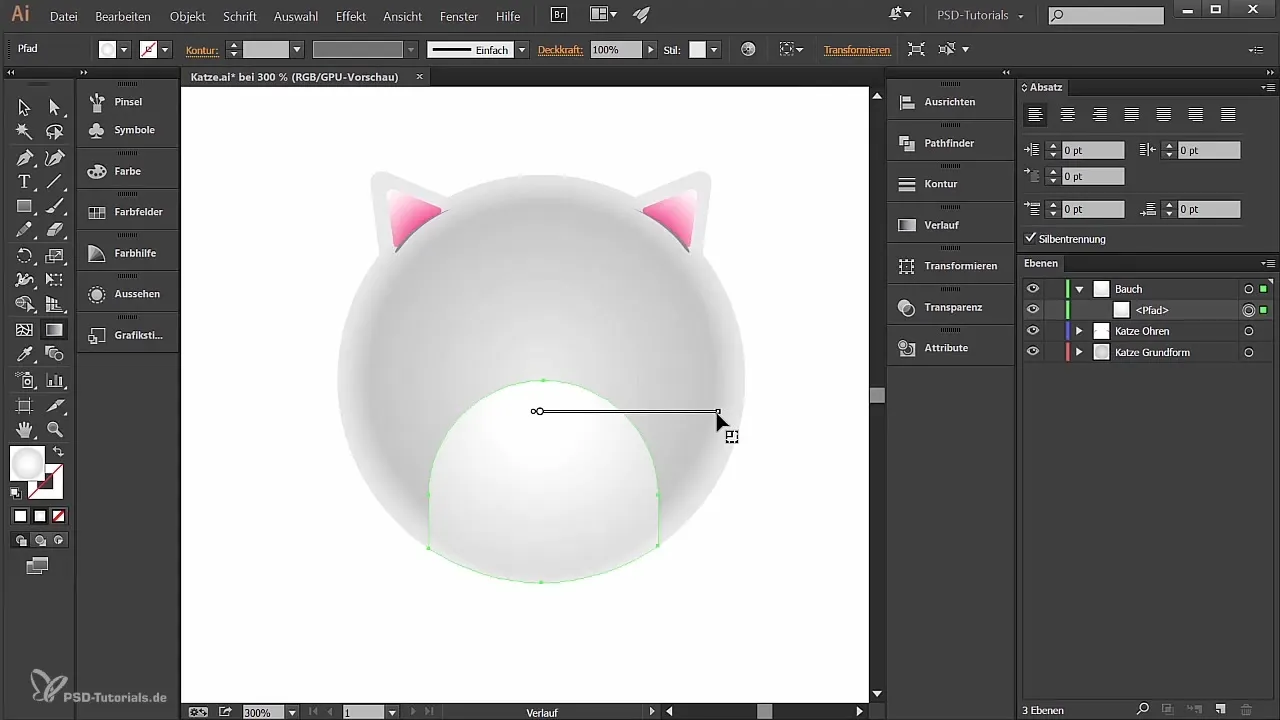
Brzuch wygląda teraz znacznie bardziej żywo! Dzięki temu pomyślnie zaprojektowałeś uszy i brzuch swojego kota. Jeśli jesteś zadowolony z całego wyglądu kota, możesz dodać kilka detali, aby dalej udoskonalić charakter.
Podsumowanie - Tworzenie kreatywnych uszu kota i pięknego brzucha w Illustratorze
W tym poradniku nauczyłeś się, jak zaprojektować uszy kota przy użyciu gradientu i stworzyć atrakcyjny brzuch. Zastosowałeś przydatne techniki, aby dostosować swoje kształty i harmonijnie dostosować kompozycję oraz kolor.
Najczęściej zadawane pytania
Jak stworzyć gradient w Illustratorze?Wybierz kształt i przejdź do narzędzia gradientu, aby dostosować pożądane kolory i wartości uchwytów.
Jak mogę odbić formę?Zaznacz formę, przejdź do Obiekt → Transformuj → Odbicie i odpowiednio umieść skopiowaną formę.
Jak mogę stworzyć nowy pędzel w Illustratorze?Wybierz formę, otwórz paletę pędzli i kliknij na przycisk nowego pędzla. Następnie wybierz pożądaną kategorię pędzla.
Jak dostosować grubość pędzla?Jeśli twój pędzel jest wrażliwy na nacisk, możesz wariować z jasnością, dostosowując wartości dla pędzla.
Jak mogę używać narzędzia Pathfinder?Wybierz formy, które chcesz połączyć, przejdź do Pathfinder i wybierz pożądaną opcję, aby połączyć lub przeciąć swoje kształty.


